Page 1
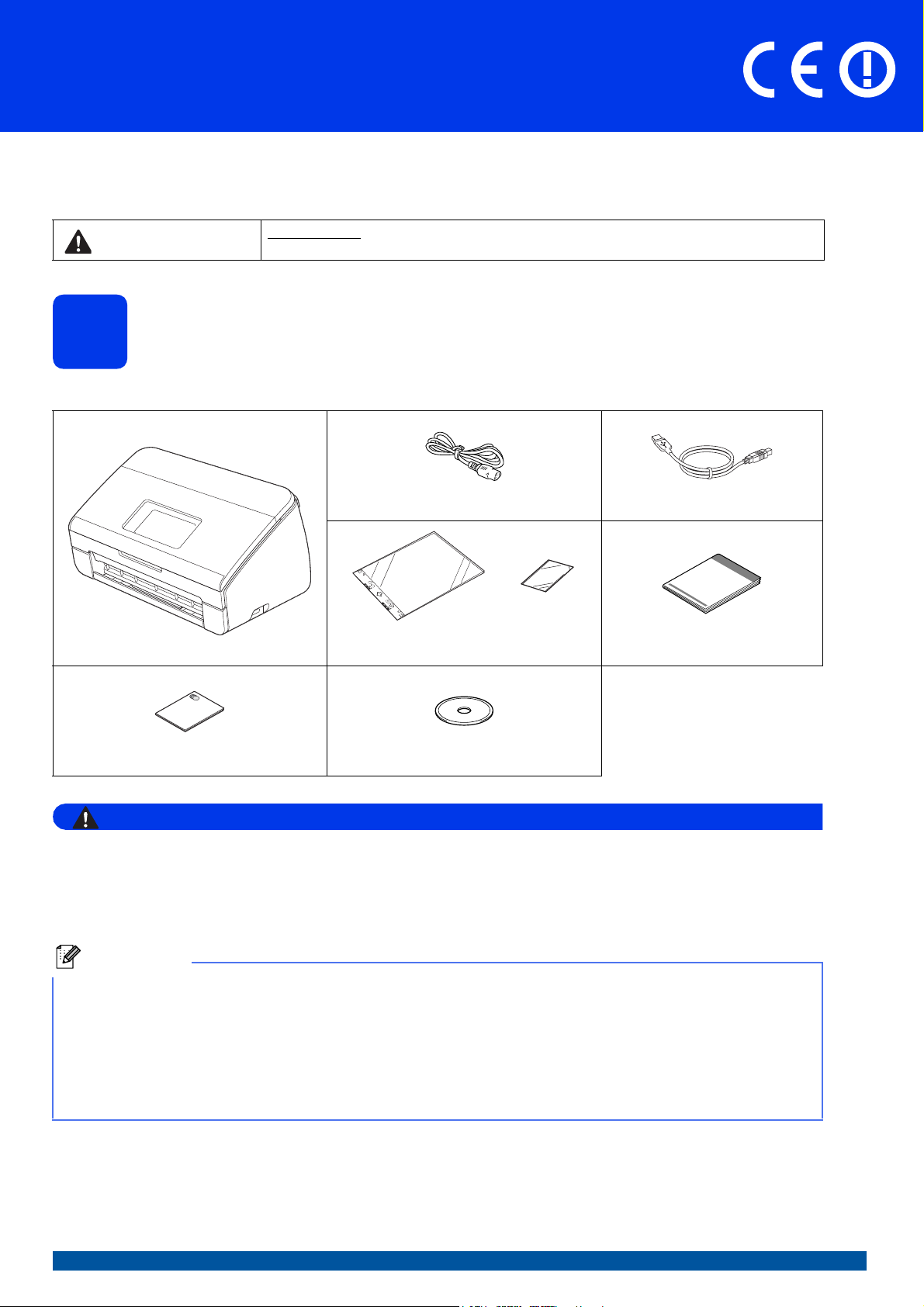
Guida di installazione rapida
AVVERTENZA
Nota
ADS-2600W
Inizio
Leggere la Guida di sicurezza prodotto prima di configurare l'apparecchio. Quindi, leggere la presente Guida di
installazione rapida per configurare e installare correttamente il dispositivo.
AVVERTENZA
AVVERTENZA indica una situazione potenzialmente pericolosa che, se non evitata, può
causare la morte o lesioni gravi.
Estrarre l'apparecchio dalla confezione e controllare i
1
I componenti inclusi nella confezione possono variare in base al Paese d'acquisto.
componenti
Cavo di alimentazione CA
Foglio di supporto/
Foglio di supporto per schede in plastica
Guida di installazione rapida
Cavo di interfaccia USB
Guida di sicurezza prodotto
• La confezione dell'apparecchio contiene buste di plastica. Per evitare rischi di soffocamento, tenere
queste buste di plastica fuori dalla portata di neonati e bambini. Le buste di plastica non sono destinate
al gioco.
• Utilizzare esclusivamente il cavo di alimentazione fornito in dotazione con l'apparecchio.
• È consigliabile conservare la confezione originale, nel caso in cui si debba spedire l'apparecchio.
• Per collegare l'apparecchio al computer, utilizzare il cavo USB fornito in dotazione.
Cavo USB
Si consiglia di utilizzare un cavo USB 2.0 (tipo A/B) della lunghezza massima di 2 metri.
Cavo di rete
Utilizzare un cavo diritto a doppino intrecciato di categoria 5 (o superiore) per la rete Fast Ethernet 10BASE-T
o 100BASE-TX.
DVD-ROM
a Rimuovere il nastro e la pellicola di protezione che ricoprono l'apparecchio e il display LCD.
b Controllare che siano presenti tutti i componenti.
ITA Versione 0
1
Page 2
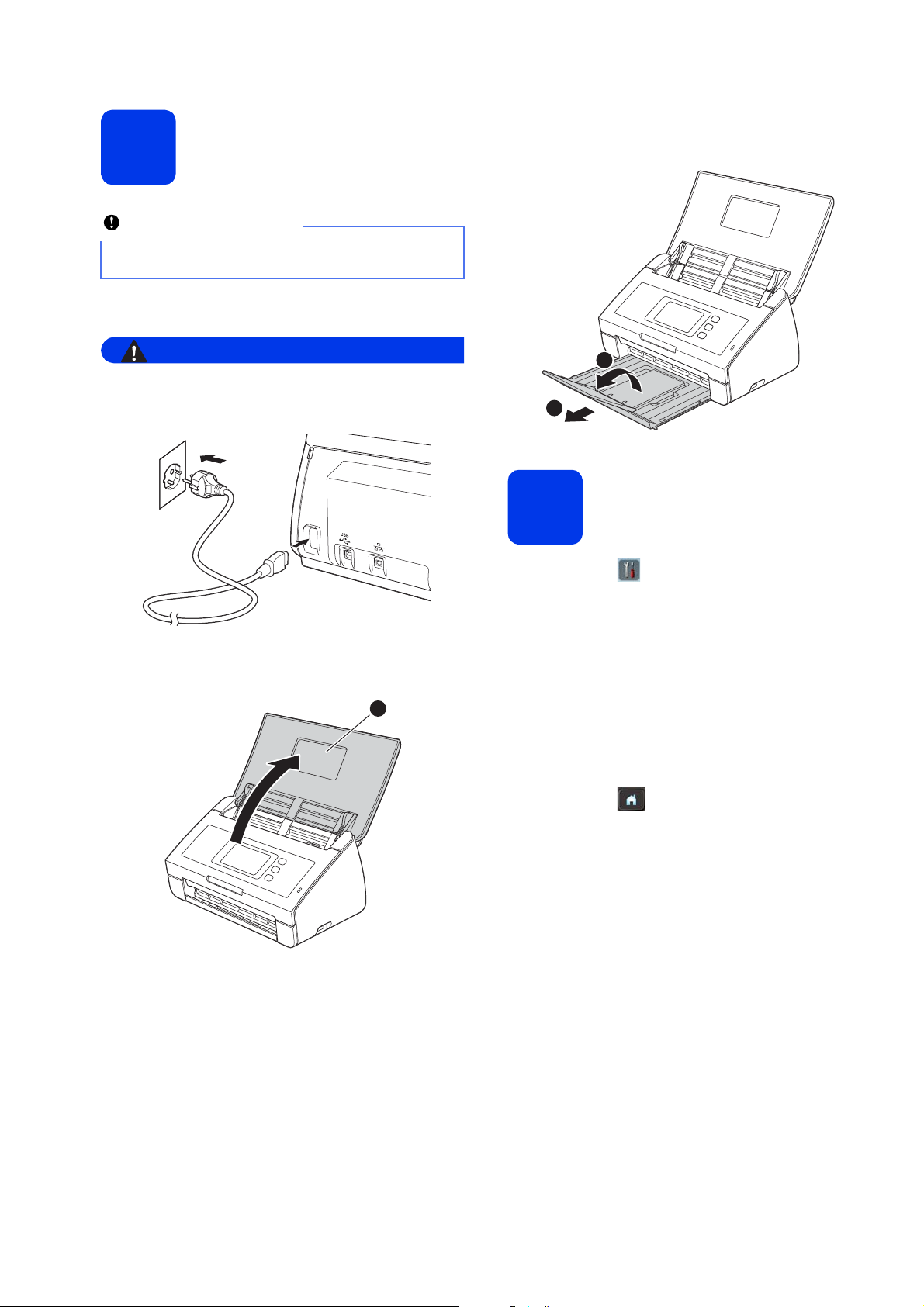
Collegare il cavo di
AVVERTENZA
Importante
1
2
Per il momento, NON collegare il cavo di
interfaccia USB.
alimentazione
a Collegare il cavo di alimentazione.
L'apparecchio deve essere dotato di spina con
messa a terra.
c Estrarre il vassoio di uscita dall'apparecchio a
e aprire il supporto anticaduta documenti b.
2
1
Scegliere la lingua
3
(se necessario)
b Aprire il coperchio superiore a.
a Premere .
b Strisciare in alto o in basso oppure premere
a o b per visualizzare Initial Setup
(Imp.iniziale).
Premere Initial Setup (Imp.iniziale).
c Premere Local Language (Lingua locale).
d Strisciare in alto o in basso oppure premere
a o b per visualizzare la lingua desiderata.
Selezionare la lingua.
e Premere .
2
Page 3
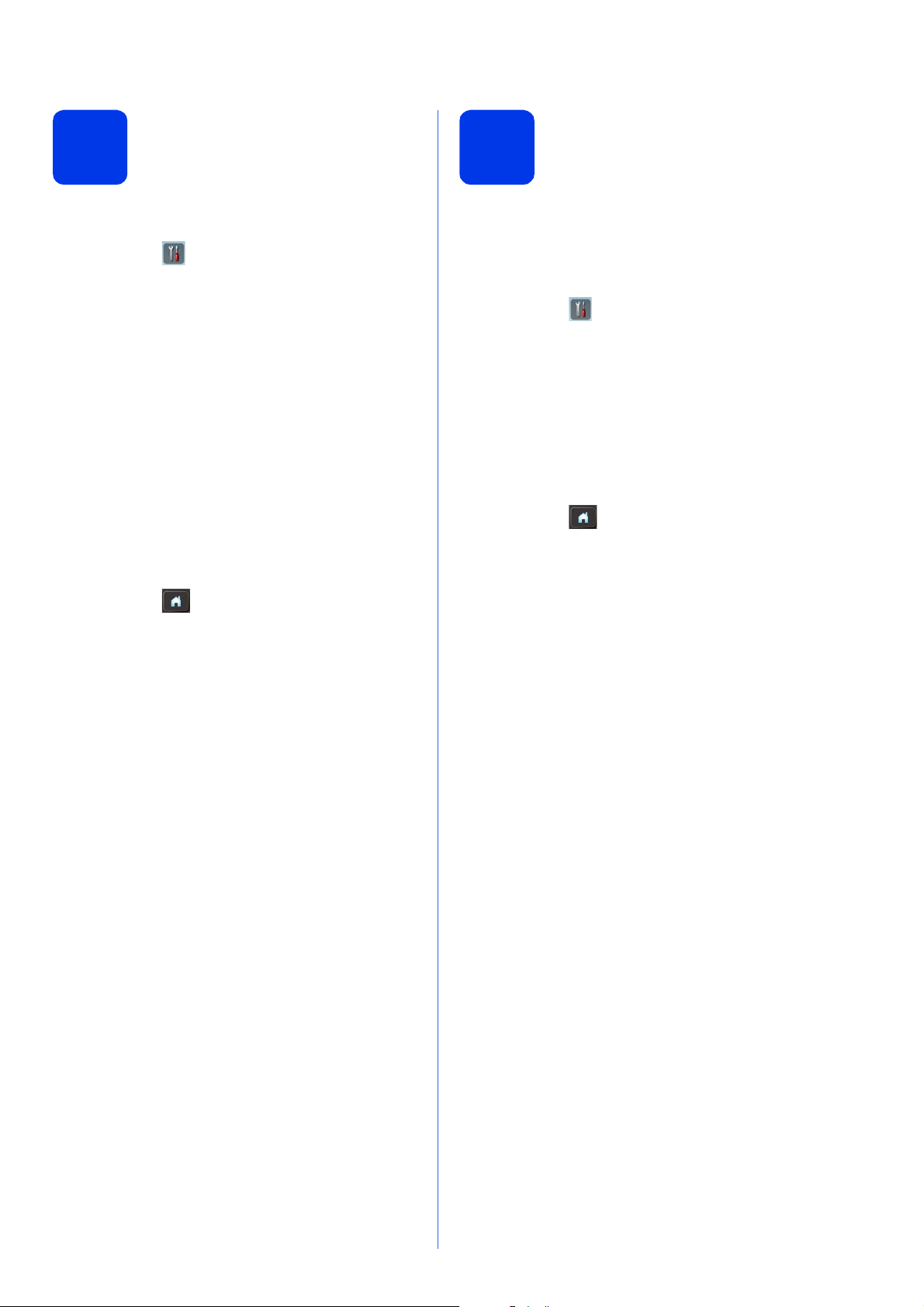
Impostare data e ora
Ora legale automatica
4
Sull'apparecchio vengono visualizzate data e ora.
a Premere .
b Strisciare in alto o in basso oppure premere
a o b per visualizzare Imp.iniziale.
Premere Imp.iniziale.
c Premere Data e Ora.
d Premere Data.
e Inserire le ultime due cifre dell'anno sul
touchscreen, quindi premere OK.
f Ripetere la procedura per il mese e il giorno.
g Premere Ora, quindi premere OK.
h Immettere l'ora sul touchscreen nel formato di
24 ore.
i Premere .
5
È possibile impostare l'apparecchio in modo che
passi automaticamente all'ora legale. L'apparecchio
viene reimpostato automaticamente un'ora in avanti
in primavera e un'ora indietro in autunno.
a Premere .
b Strisciare in alto o in basso oppure premere
a o b per visualizzare Imp.iniziale.
Premere Imp.iniziale.
c Premere Data e Ora.
d Premere Giorno automatico.
e Premere Sì (oppure No).
f Premere .
3
Page 4
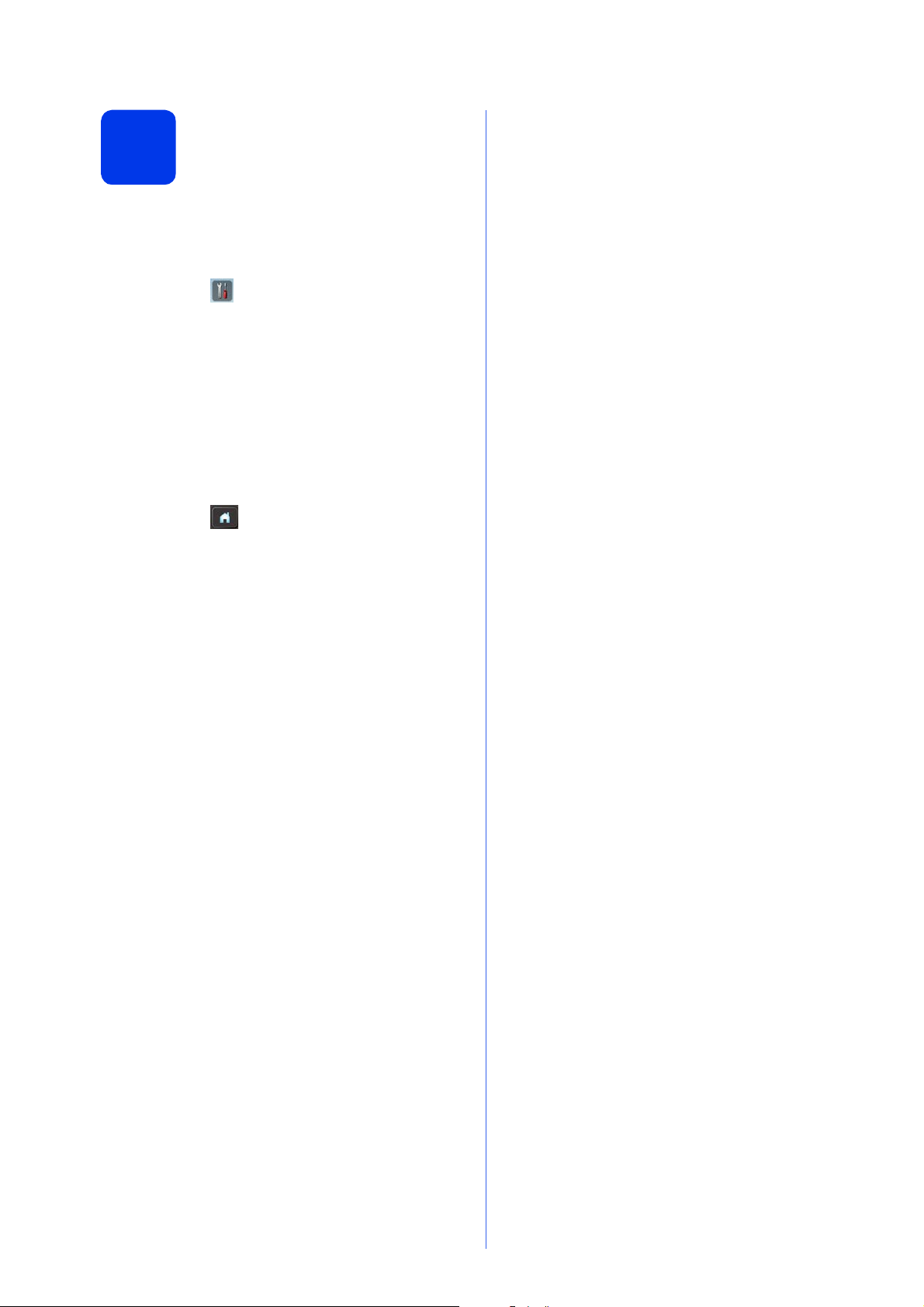
Impostare il fuso orario
6
È possibile impostare sull'apparecchio il fuso orario
(non l'ora estiva ma l'ora normale) relativo al proprio
Paese.
a Premere .
b Strisciare in alto o in basso oppure premere
a o b per visualizzare Imp.iniziale.
Premere Imp.iniziale.
c Premere Data e Ora.
d Premere Fuso orario.
e Immettere il fuso orario.
Premere OK.
f Premere .
4
Page 5
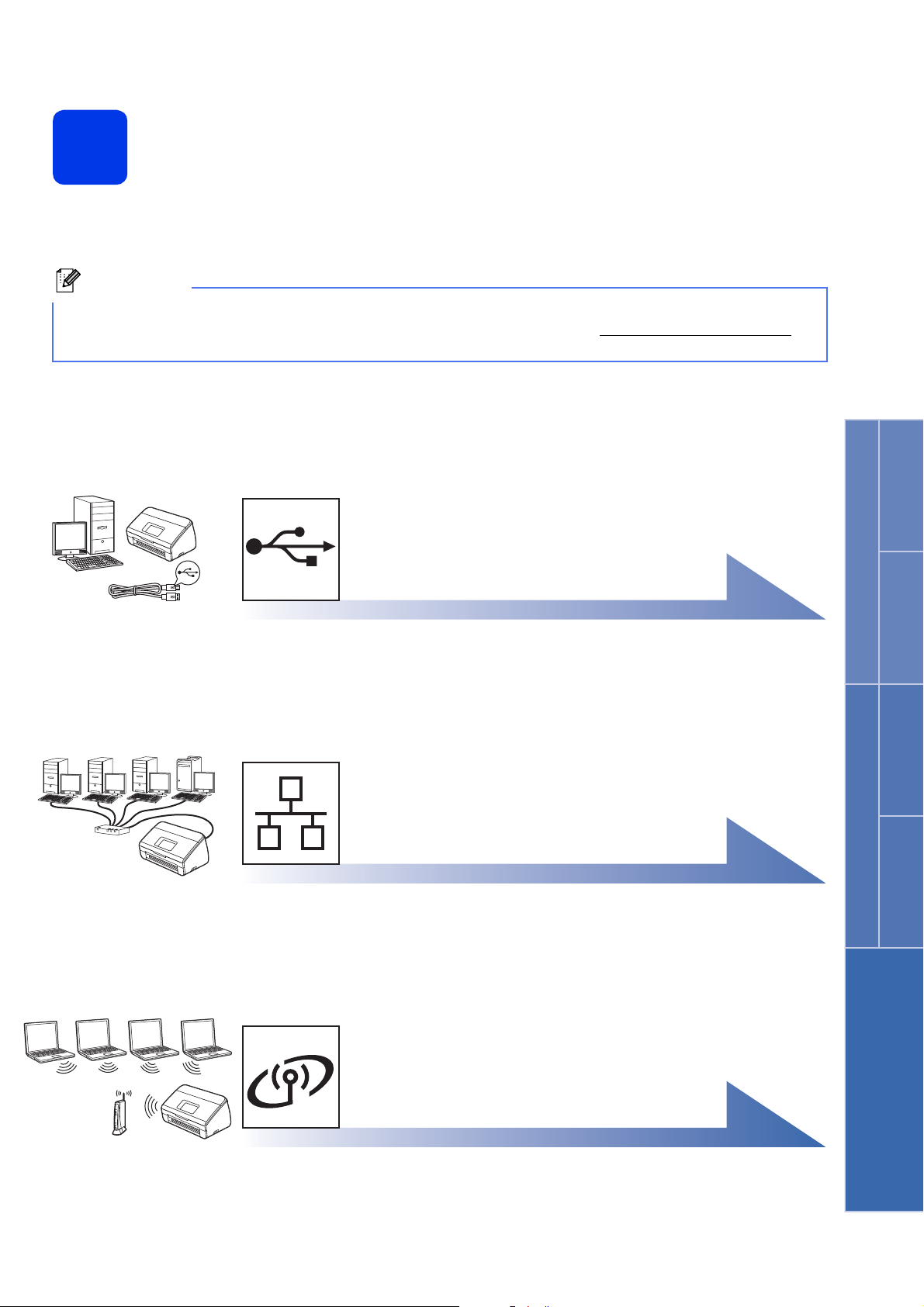
Selezionare il tipo di connessione
Nota
7
Queste istruzioni di installazione sono valide per Windows®XP Home, XP Professional, Windows Vista®,
®
Windows
Se il computer utilizzato non dispone di un'unità DVD-ROM, è possibile scaricare i driver, i manuali e le utilità
più recenti per il modello in uso presso il Brother Solutions Center all'indirizzo http://solutions.brother.com/
Alcune applicazioni software presenti sul DVD-ROM potrebbero non essere disponibili per il download.
7 e Mac OS X v10.6.x e 10.7.x.
Cavo di interfaccia USB
.
Windows
Windows®, andare a pagina 6
Macintosh, andare a pagina 8
Rete cablata
Windows®, andare a pagina 10
Macintosh, andare a pagina 13
®
USB Rete cablata
Macintosh
Windows
®
Macintosh
Rete senza fili
Windows® e Macintosh,
andare a pagina 16
Rete senza fili
5
Page 6
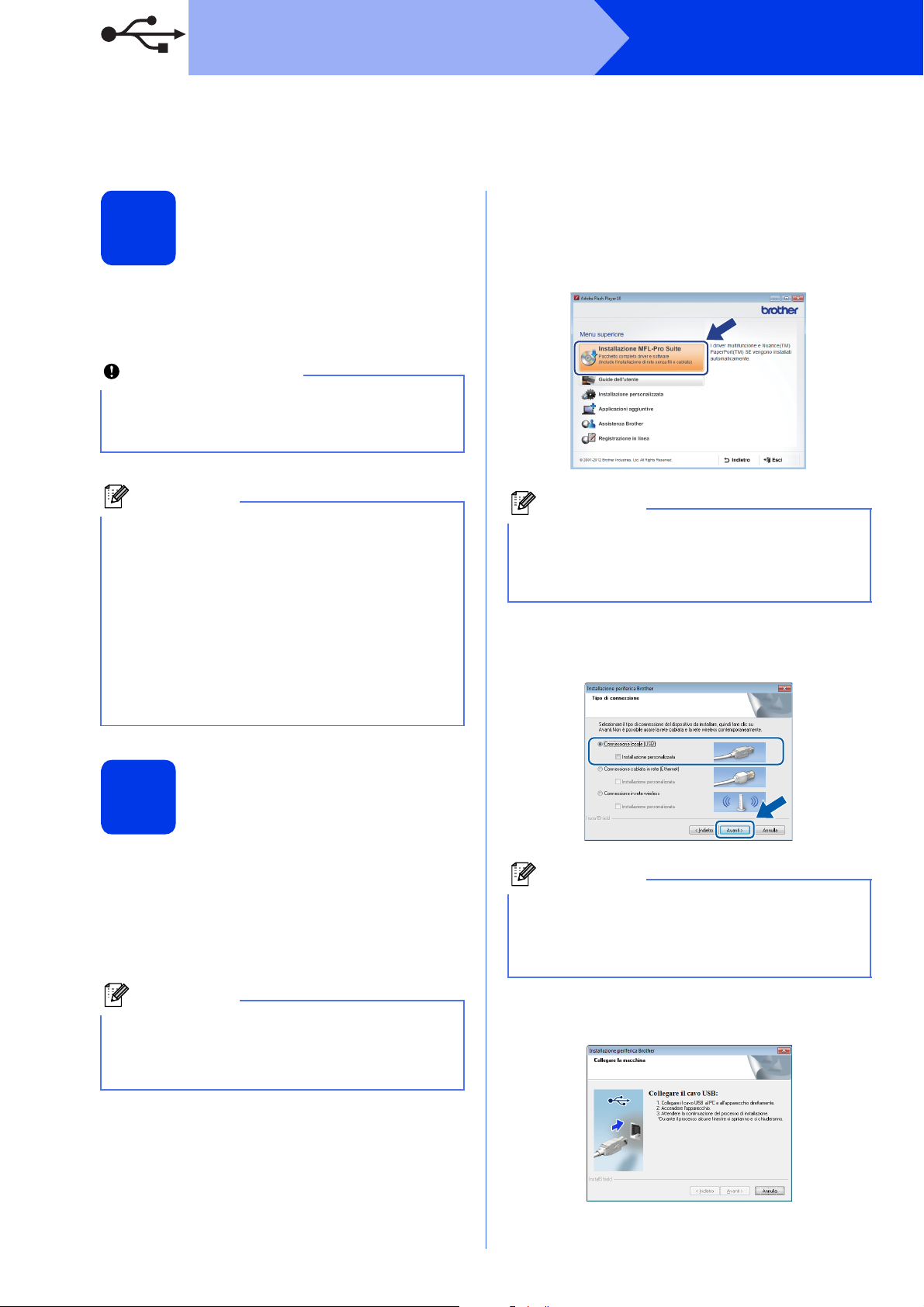
USB
Importante
Nota
Nota
Nota
Nota
Per gli utenti che utilizzano un cavo di interfaccia USB
(Windows®XP Home/XP Professional/Windows Vista®/Windows®7)
b Viene visualizzato il menu principale del
Prima dell'installazione
8
Verificare che il computer e l'apparecchio siano
accesi e di aver eseguito l'accesso come
amministratore.
• Per il momento, NON collegare il cavo di
interfaccia USB.
• Se vi sono programmi in esecuzione, chiuderli.
DVD-ROM. Fare clic su Installazione
MFL-Pro Suite, quindi fare clic su Sì per
accettare il contratto di licenza. Seguire le
istruzioni visualizzate sullo schermo.
Windows
®
• Le schermate possono variare in base al
sistema operativo in uso.
• Il DVD-ROM contiene Nuance™
PaperPort™12SE. Questo software supporta
Windows
successiva), XP Professional (SP3 o versione
successiva), Windows Vista
successiva) e Windows
MFL-Pro Suite, eseguire l'aggiornamento al
Service Pack di Windows
®
XP Home (SP3 o versione
®
(SP2 o versione
®
7. Prima di installare
®
più recente.
Installare MFL-Pro Suite
9
a Inserire nell'unità DVD-ROM il DVD-ROM
fornito in dotazione. Se viene visualizzata una
schermata con il nome del modello,
selezionare l'apparecchio in uso. Se viene
visualizzata una schermata di selezione della
lingua, selezionare la lingua desiderata.
Per Windows Vista® e Windows®7, quando
viene visualizzata la schermata Controllo
dell'account utente, fare clic su Continua oppure
su Sì.
c Selezionare Connessione locale (USB),
quindi fare clic su Avanti. L'installazione
prosegue.
Per Windows Vista® e Windows®7, quando
®
appare la finestra Protezione di Windows
clic sulla casella di controllo e quindi su Installa
per completare correttamente l'installazione.
, fare
6
Se la schermata Brother non viene visualizzata
automaticamente, aprire Computer (Risorse del
computer), fare doppio clic sull'icona del
DVD-ROM, quindi fare doppio clic su start.exe.
d Quando viene visualizzata questa schermata,
passare al punto successivo.
Page 7
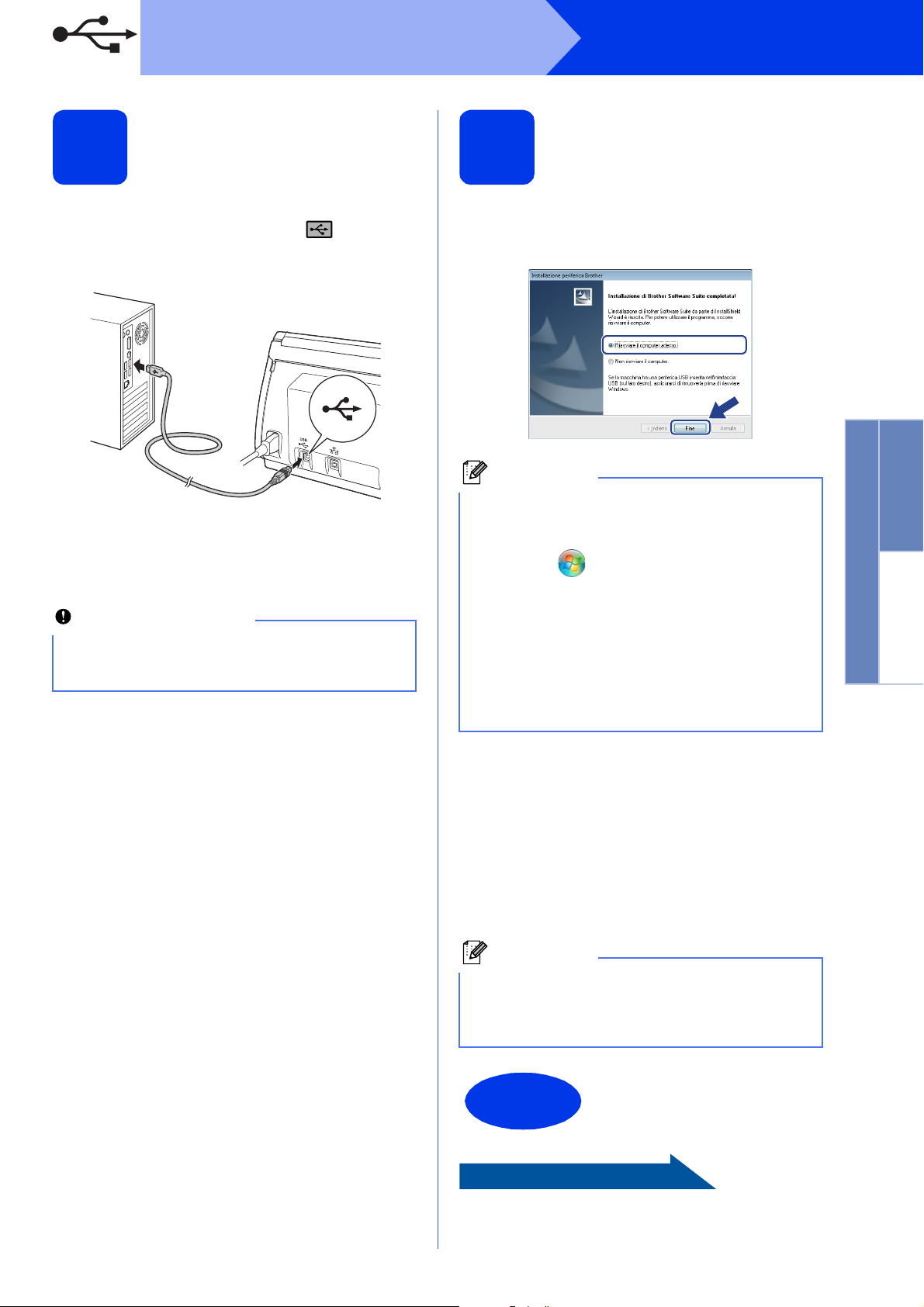
USB
Andare a
Importante
Nota
Nota
Fine
Windows
®
Collegare il cavo USB
10
a Collegare il cavo USB alla porta USB
contrassegnata con il simbolo
sull'apparecchio, quindi assicurarsi di collegare
l'altra estremità del cavo al computer.
b L'installazione prosegue automaticamente.
Durante l'installazione vengono visualizzate
più schermate.
NON cancellare nessuna delle schermate
durante l'installazione. La visualizzazione di tutte
le schermate può richiedere alcuni istanti.
c Quando viene visualizzata la schermata
Registrazione in linea, effettuare una
selezione e seguire le istruzioni visualizzate
sullo schermo.
Completare l'operazione
11
e riavviare
a Fare clic su Fine per riavviare il computer.
Una volta riavviato il computer, è necessario
eseguire l'accesso come amministratore.
• Se durante l'installazione del software viene
visualizzato un messaggio di errore, eseguire il
programma di Diagnostica installazione,
situato in (Fare clic per iniziare)/
Tutti i programmi/Brother/ADS-2600W.
• A seconda delle impostazioni di sicurezza
utilizzate, è possibile che quando si utilizza
l'apparecchio o il relativo software venga
visualizzata una finestra di protezione di
Windows
proseguire, fornire il consenso o accettare il
messaggio della finestra.
®
o del software antivirus. Per
b Vengono visualizzate le schermate riportate di
seguito.
• Quando viene visualizzata la schermata
Impostazione aggiornamento software,
selezionare l'aggiornamento software
desiderato e fare clic su OK.
• Quando viene avviato il Programma di
ricerca e assistenza prodotti Brother, seguire
le istruzioni visualizzate sullo schermo.
Windows
®
USB
Macintosh
Per l'aggiornamento del software e per accedere
al Programma di ricerca e assistenza prodotti
Brother è necessario disporre di un accesso a
Internet.
L'installazione è
completa.
Passare all'installazione delle applicazioni
opzionali, pagina 33.
7
Page 8
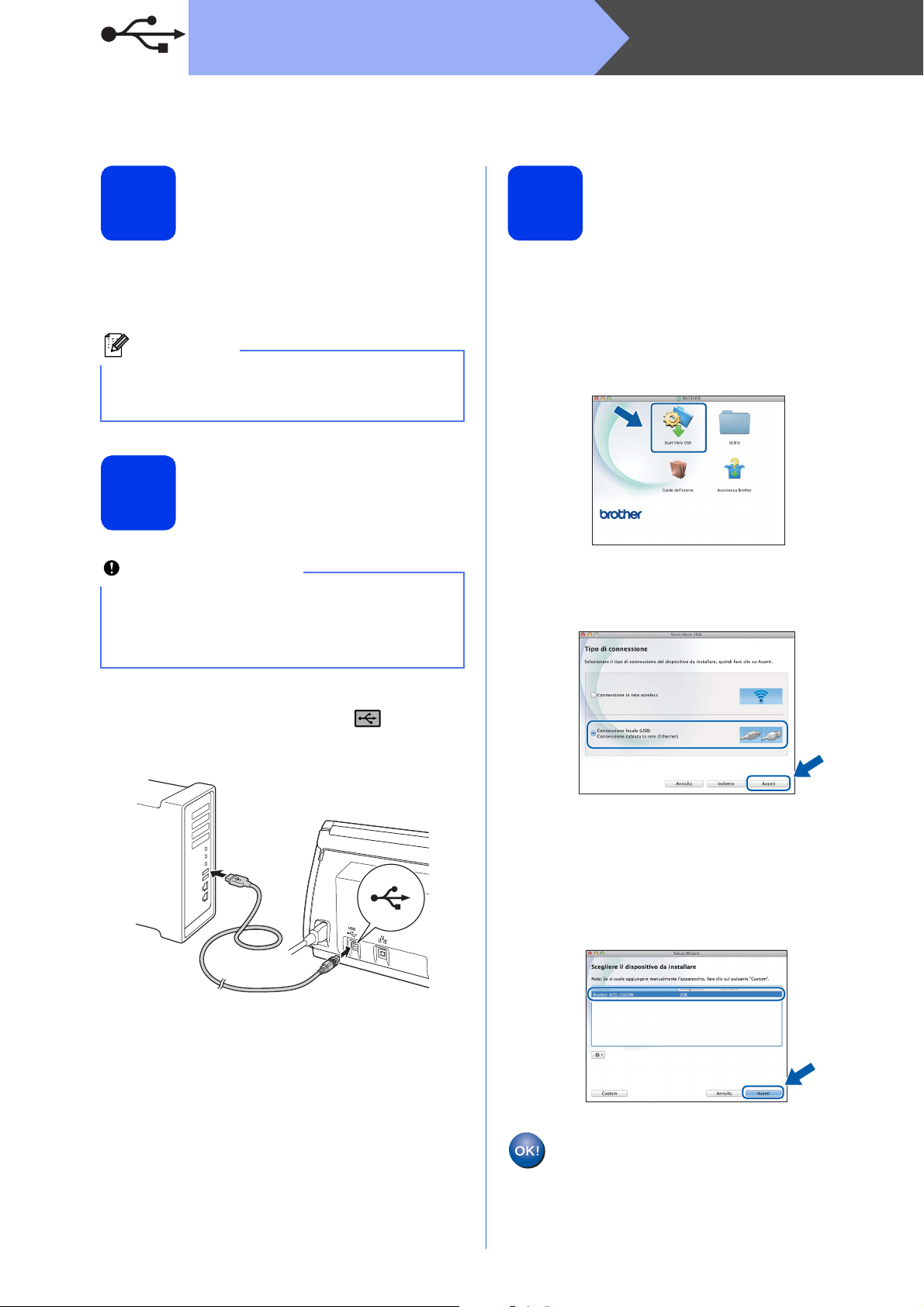
USB
Nota
Importante
Macintosh
Per gli utenti che utilizzano un cavo di interfaccia USB
Prima dell'installazione
8
Accertarsi che l'apparecchio sia collegato alla rete
elettrica e che il Macintosh sia acceso. È necessario
eseguire l'accesso come amministratore.
10
a Inserire nell'unità DVD-ROM il DVD-ROM di
Installare MFL-Pro Suite
installazione fornito in dotazione.
b Fare doppio clic sull'icona Start Here OSX per
eseguire l'installazione. Se viene visualizzata
Gli utenti di Mac OS X v10.5.x devono eseguire
l'aggiornamento a Mac OS X v10.6.x - 10.7.x
prima dell'installazione.
una schermata con il nome del modello,
selezionare l'apparecchio in uso.
Collegare il cavo USB
9
(Mac OS X v10.6.x, 10.7.x)
• NON collegare l'apparecchio a una porta USB
della tastiera o a un hub USB.
• Collegare l'apparecchio direttamente al
Macintosh.
a Collegare il cavo USB alla porta USB
contrassegnata con il simbolo
sull'apparecchio, quindi assicurarsi di collegare
l'altra estremità del cavo al computer.
c Selezionare Connessione locale (USB),
quindi fare clic su Avanti. Seguire le istruzioni
visualizzate sullo schermo.
d Attendere il completamento dell'installazione
del software. Dopo l'installazione, il software
ricerca il dispositivo Brother. Il completamento
dell'operazione richiede alcuni istanti.
e Selezionare l'apparecchio dall'elenco, quindi
fare clic su Avanti.
8
A questo punto, l'installazione di MFL-Pro
Suite è completa.
Passare al punto 11.
Page 9
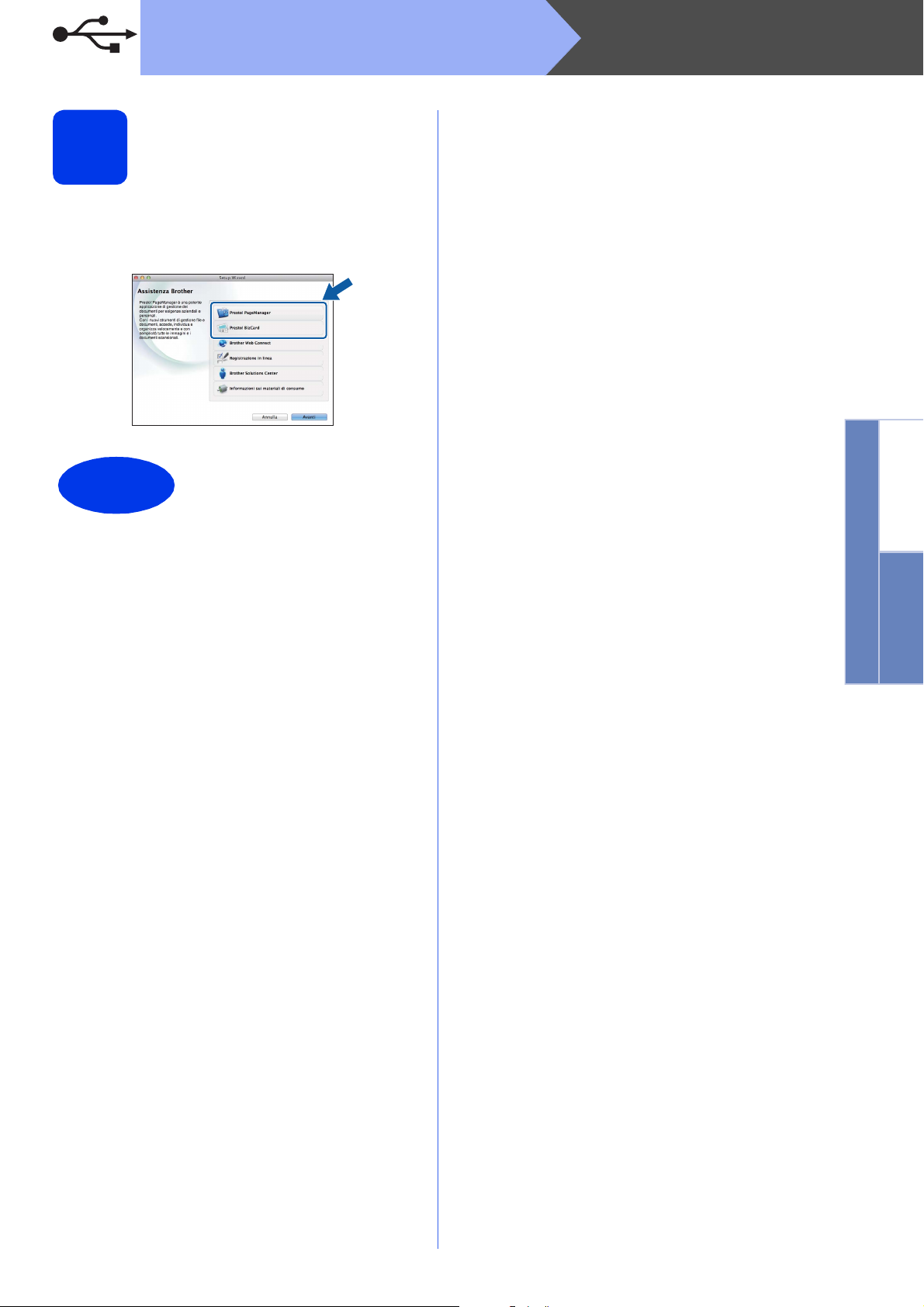
USB
Fine
Installare Presto!
PageManager e Presto!
11
a Fare clic su Presto! PageManager o su
BizCard
Presto! BizCard e seguire le istruzioni
visualizzate sullo schermo.
L'installazione è
completa.
Macintosh
Windows
USB
®
Macintosh
9
Page 10
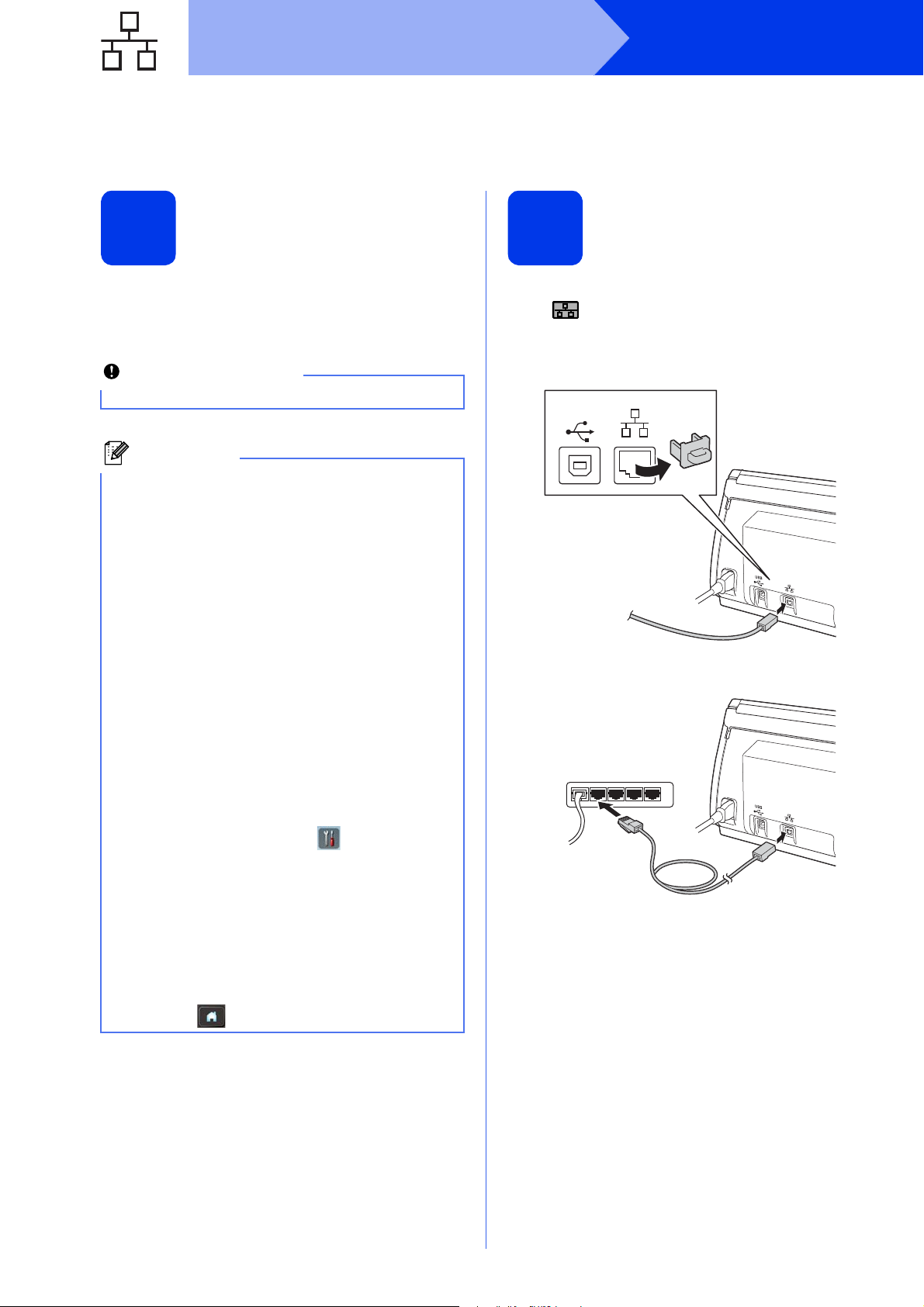
Rete cablata
Importante
Nota
Windows
Per gli utenti che utilizzano un cavo di interfaccia di rete cablata
(Windows®XP Home/XP Professional/Windows Vista®/Windows®7)
®
Prima dell'installazione
8
Verificare che il computer e l'apparecchio siano
accesi e di aver eseguito l'accesso come
amministratore.
Se vi sono programmi in esecuzione, chiuderli.
• Le schermate possono variare in base al
sistema operativo in uso.
• Il DVD-ROM contiene Nuance™
PaperPort™12SE. Questo software supporta
Windows
successiva), XP Professional (SP3 o versione
successiva), Windows Vista
successiva) e Windows
MFL-Pro Suite, eseguire l'aggiornamento al
Service Pack di Windows
• Se l'apparecchio è stato impostato in
precedenza per una rete senza fili e si desidera
poi impostarlo per una rete cablata, verificare
che l'opzione Abilitazione cablato
dell'apparecchio sia impostata su Sì. Con
questa impostazione, l'interfaccia di rete senza
fili diviene inattiva.
®
XP Home (SP3 o versione
®
(SP2 o versione
®
7. Prima di installare
®
più recente.
Collegare il cavo di rete
9
a La porta Ethernet, contrassegnata dal simbolo
, si trova sul lato posteriore
dell'apparecchio, come illustrato di seguito.
Rimuovere il coperchio di protezione e
collegare il cavo di rete alla porta Ethernet.
USB
b Collegare il cavo alla rete.
10
Sull'apparecchio, premere e Rete.
Strisciare in alto o in basso oppure premere
a o b per visualizzare Cablato LAN, quindi
premere Cablato LAN.
Strisciare in alto o in basso oppure premere
a o b per visualizzare Abilitazione
cablato, quindi premere Abilitazione
cablato.
Premere Sì.
Premere .
Page 11
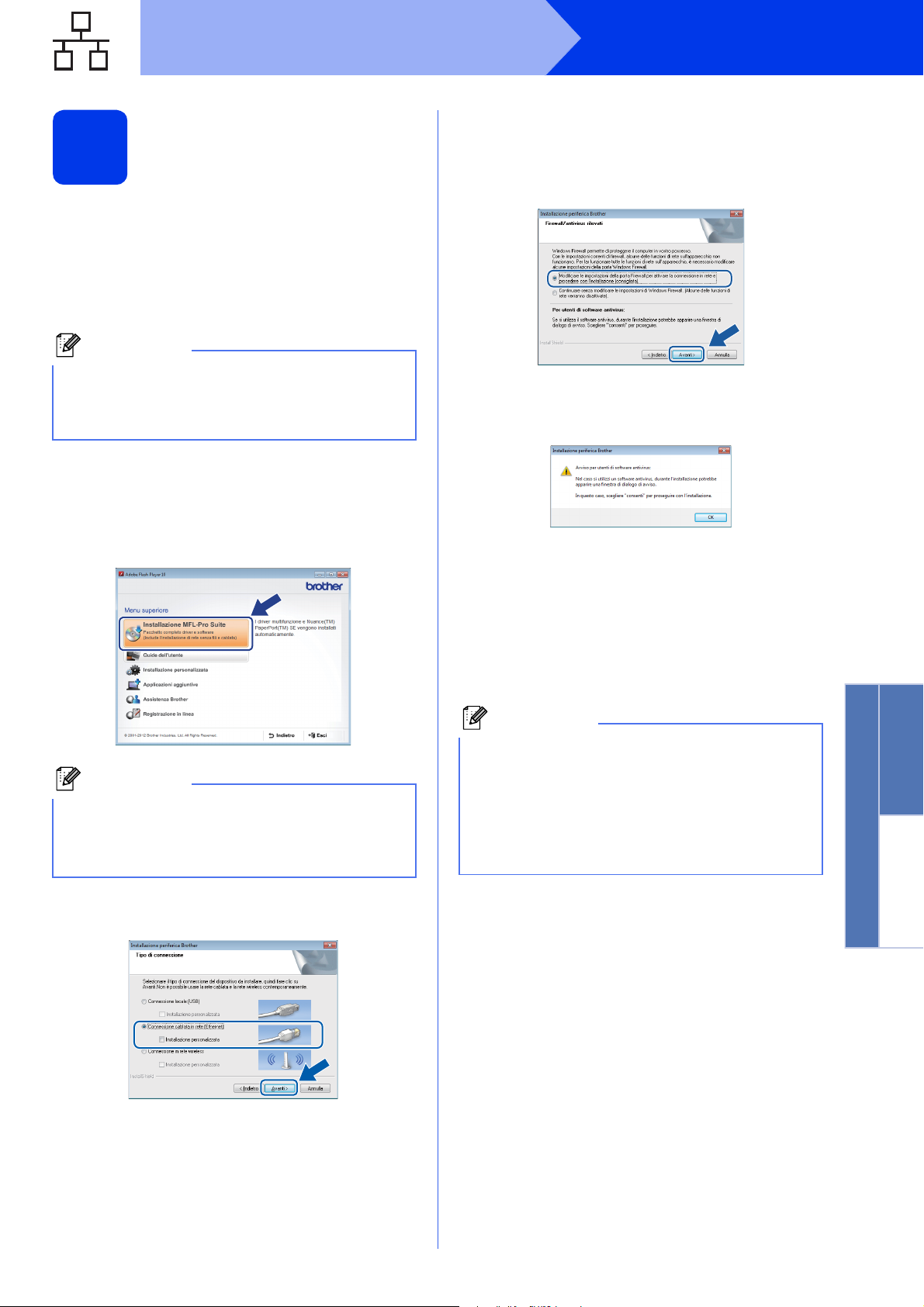
Rete cablata
Nota
Nota
Nota
Installare MFL-Pro Suite
10
a Inserire nell'unità DVD-ROM il DVD-ROM
fornito in dotazione. Se viene visualizzata una
schermata con il nome del modello,
selezionare l'apparecchio in uso. Se viene
visualizzata una schermata di selezione della
lingua, selezionare la lingua desiderata.
Windows
®
d Quando viene visualizzata questa schermata,
selezionare Modificare le impostazioni della
porta Firewall per attivare la connessione in
rete e procedere con l'installazione
(consigliata). e fare clic su Avanti.
Se la schermata Brother non viene visualizzata
automaticamente, aprire Computer (Risorse del
computer), fare doppio clic sull'icona del
DVD-ROM, quindi fare doppio clic su start.exe.
b Viene visualizzato il menu principale del
DVD-ROM. Fare clic su Installazione
MFL-Pro Suite, quindi fare clic su Sì per
accettare il contratto di licenza. Seguire le
istruzioni visualizzate sullo schermo.
Per Windows Vista® e Windows®7, quando
viene visualizzata la schermata Controllo
dell'account utente, fare clic su Continua oppure
su Sì.
Se si utilizza un firewall diverso da quello di
Windows
essere visualizzata questa schermata.
Per informazioni relative all'aggiunta delle
porte di rete indicate di seguito, consultare le
istruzioni fornite con il software firewall in uso.
Per la scansione in rete, aggiungere la porta
Se sussistono ancora problemi con i
• Se l’apparecchio non viene rilevato in rete,
controllare le impostazioni in base alle
istruzioni visualizzate sullo schermo.
• Se alla rete sono collegati più apparecchi dello
stesso modello, vengono visualizzati l'indirizzo
IP e il nome del nodo per consentire all'utente
di identificare l'apparecchio.
®
o se questo non è attivo, potrebbe
UDP 54925.
collegamenti di rete, aggiungere la porta
UDP 137 e 161.
Windows
Rete cablata
®
Macintosh
c Selezionare Connessione cablata in rete
(Ethernet), quindi fare clic su Avanti.
11
Page 12

Rete cablata
Andare a
Importante
Nota
Nota
Nota
Nota
Fine
Windows
®
e Viene avviata automaticamente l'installazione
dei driver Brother. Le schermate di
installazione vengono visualizzate in
sequenza.
NON cancellare nessuna delle schermate
durante l'installazione. La visualizzazione di tutte
le schermate può richiedere alcuni istanti.
Per Windows Vista® e Windows®7, quando
appare la finestra Protezione di Windows
clic sulla casella di controllo e quindi su Installa
per completare correttamente l'installazione.
®
, fare
f Quando viene visualizzata la schermata
Registrazione in linea, effettuare una
selezione e seguire le istruzioni visualizzate
sullo schermo.
b Vengono visualizzate le schermate riportate di
seguito.
• Quando viene visualizzata la schermata
Impostazione aggiornamento software,
selezionare l'aggiornamento software
desiderato e fare clic su OK.
• Quando viene avviato il Programma di
ricerca e assistenza prodotti Brother,
seguire le istruzioni visualizzate sullo
schermo.
Per l'aggiornamento del software e per accedere
al Programma di ricerca e assistenza prodotti
Brother è necessario disporre di un accesso a
Internet.
Installare MFL-Pro Suite
su altri computer
12
(se necessario)
Completare l'operazione
11
e riavviare
a Fare clic su Fine per riavviare il computer. Una
volta riavviato il computer, è necessario
eseguire l'accesso come amministratore.
Se durante l'installazione del software viene
visualizzato un messaggio di errore, eseguire il
programma di Diagnostica installazione, situato
in (Fare clic per iniziare)/
Tutti i programmi/Brother/ADS-2600W LAN.
Per utilizzare l'apparecchio con più computer in rete,
installare MFL-Pro Suite su tutti i computer. Passare
al punto 10 a pagina 11. Vedere inoltre il punto 8 a
pagina 10 prima di eseguire l'installazione.
Licenza di rete (Windows®)
Questo prodotto comprende una licenza per PC
per un massimo di 2 utenti. Questa licenza
consente l'installazione di MFL-Pro Suite,
comprendente Nuance™ PaperPort™ 12SE, su
un massimo di 2 PC in rete. Se si intende
utilizzare più di 2 PC con installato Nuance™
PaperPort™ 12SE, acquistare il pacchetto
Brother NL-5, che consiste in un contratto di
licenza multiplo per un massimo di 5 utenti
aggiuntivi. Per acquistare il pacchetto NL-5,
contattare il servizio assistenza clienti Brother
oppure il proprio rivenditore Brother.
L'installazione è
completa.
12
Passare all'installazione delle applicazioni
opzionali, pagina 33.
Page 13

Rete cablata
Nota
Macintosh
Per gli utenti che utilizzano un cavo di interfaccia di rete cablata
(Mac OS X v10.6.x, 10.7.x)
Prima dell'installazione
8
Accertarsi che l'apparecchio sia collegato alla rete
elettrica e che il Macintosh sia acceso. È necessario
eseguire l'accesso come amministratore.
• Gli utenti di Mac OS X v10.5.x devono eseguire
l'aggiornamento a Mac OS X v10.6.x - 10.7.x
prima dell'installazione.
• Se l'apparecchio è stato impostato in
precedenza per una rete senza fili e si desidera
poi impostarlo per una rete cablata, verificare
che l'opzione Abilitazione cablato
dell'apparecchio sia impostata su Sì. Con
questa impostazione, l'interfaccia di rete senza
fili diviene inattiva.
Sull'apparecchio, premere e Rete.
Strisciare in alto o in basso oppure premere
a o b per visualizzare Cablato LAN, quindi
premere Cablato LAN.
Strisciare in alto o in basso oppure premere
a o b per visualizzare Abilitazione
cablato, quindi premere Abilitazione
cablato.
Premere Sì.
Premere .
Collegare il cavo di rete
9
a La porta Ethernet, contrassegnata dal simbolo
, si trova sul lato posteriore
dell'apparecchio, come illustrato di seguito.
Rimuovere il coperchio di protezione e
collegare il cavo di rete alla porta Ethernet.
USB
b Collegare il cavo alla rete.
Windows
Rete cablata
®
13
Macintosh
Page 14

Rete cablata
Nota
Macintosh
Installare MFL-Pro Suite
10
a Inserire nell'unità DVD-ROM il DVD-ROM di
installazione fornito in dotazione.
b Fare doppio clic sull'icona Start Here OSX per
eseguire l'installazione. Se viene visualizzata
una schermata con il nome del modello,
selezionare l'apparecchio in uso.
c Selezionare Connessione cablata in rete
(Ethernet), quindi fare clic su Avanti. Seguire
le istruzioni visualizzate sullo schermo.
• Se l'apparecchio non viene rilevato in rete,
controllare le impostazioni di rete.
• È possibile reperire l'indirizzo MAC (indirizzo
Ethernet) e l'indirizzo IP dell'apparecchio dal
pannello di controllo dell'apparecchio stesso.
• Se viene visualizzata questa schermata,
immettere un nome della lunghezza massima
di 15 caratteri per il Macintosh, quindi fare clic
su Avanti.
Il nome immesso viene visualizzato sul display
LCD dell'apparecchio quando si seleziona
un'opzione di scansione. (uuGuida dell'utente:
Scansione dal pannello dei comandi
dell'apparecchio)
d Attendere il completamento dell'installazione
del software. Dopo l'installazione, il software
ricerca il dispositivo Brother. Il completamento
dell'operazione richiede alcuni istanti.
e Se l'apparecchio è configurato per la rete,
selezionare il proprio apparecchio dall'elenco,
quindi fare clic su Avanti.
A questo punto, l'installazione di MFL-Pro
Suite è completa.
Passare al punto 11.
14
Page 15

Rete cablata
Fine
Installare Presto!
PageManager e Presto!
11
a Fare clic su Presto! PageManager o su
12
BizCard
Presto! BizCard e seguire le istruzioni
visualizzate sullo schermo.
Installare MFL-Pro Suite su altri computer (se necessario)
Macintosh
Per utilizzare l'apparecchio con più computer in rete,
installare MFL-Pro Suite su tutti i computer. Passare
al punto 10 a pagina 14. Vedere inoltre il punto 8 a
pagina 13 prima di eseguire l'installazione.
L'installazione è
completa.
Windows
Rete cablata
®
Macintosh
15
Page 16

Per utenti di rete senza fili
Nota
Nota
Per gli utenti che utilizzano un'interfaccia di rete senza fili
Prima di iniziare
8
Innanzitutto, è necessario configurare le impostazioni della rete senza fili dell'apparecchio per la comunicazione
con il router o il punto di accesso alla rete. Una volta configurato l'apparecchio per la comunicazione con il punto
di accesso o il router, i computer presenti sulla rete avranno accesso all'apparecchio. Per utilizzare l'apparecchio
da questi computer, è necessario installare i driver e il software. Le fasi elencate di seguito descrivono la
procedura di configurazione e installazione.
Per ottenere risultati ottimali con la normale scansione di documenti, collocare l'apparecchio Brother il più vicino
possibile al punto di accesso o al router di rete con il minor numero possibile di ostacoli. La presenza di strutture
o pareti di grosse dimensioni tra i due dispositivi, nonché interferenze provenienti da altri dispositivi elettronici
possono influenzare la velocità di trasferimento dei dati dei documenti.
A causa di questi fattori, la connessione senza fili potrebbe non rappresentare la modalità di connessione ottimale
per tutti i tipi di documenti e di applicazioni.
L'apparecchio Brother può essere utilizzato sia in reti cablate sia in reti senza fili; tuttavia è possibile utilizzare un
solo metodo di connessione per volta.
Se in precedenza erano state configurate le impostazioni per il collegamento senza fili dell'apparecchio, sarà
necessario azzerare le impostazioni di rete prima di poter configurare nuovamente le impostazioni per il
collegamento senza fili.
Sull'apparecchio, premere e Rete.
Strisciare in alto o in basso oppure premere a o b per visualizzare Resett. rete, quindi premere
Resett. rete.
Premere Sì per accettare. Tenere premuto Sì per 2 secondi per confermare.
Le istruzioni riportate di seguito riguardano la modalità infrastruttura (connessione al computer mediante un punto
di accesso/router).
Modalità Infrastruttura
1
4
2
3
a Punto di accesso/router
b Apparecchio in rete senza fili
c Computer dotato di funzionalità senza fili collegato al punto di accesso/al router
d Computer cablato collegato al punto di accesso/al router
e Dispositivo mobile collegato al punto di accesso/al router senza fili
Assicurarsi che le impostazioni della rete senza fili dell'apparecchio corrispondano al punto di accesso o al router.
5
16
Le istruzioni per configurare l'apparecchio in modalità ad hoc (connessione senza punto di accesso/router a
un computer dotato di funzionalità senza fili) sono disponibili nella Guida dell'utente in rete sul DVD-ROM.
Per visualizzare la Guida dell'utente in rete, procedere come indicato di seguito.
1 Accendere il computer. Inserire nell'apposita unità il DVD-ROM.
Per Windows
2 Selezionare il modello in uso e la lingua. Viene visualizzato il menu principale del DVD-ROM.
3 Fare clic su Guide dell'utente, quindi su Documenti HTML. Viene visualizzata la pagina principale.
4 Fare clic su Guida dell'utente in rete.
Per Macintosh:
2 Fare doppio clic su Guide dell'utente. Selezionare il modello in uso e la lingua.
3 Fare clic su Guide dell'utente.
®
:
Page 17

Per utenti di rete senza fili
Nota
Andare a
Selezionare il metodo preferito per l'impostazione senza fili
9
Le seguenti istruzioni indicano tre metodi diversi per l'impostazione dell'apparecchio Brother in una rete senza fili.
Selezionare il metodo preferito in base all'ambiente utilizzato.
a Impostazione mediante il DVD-ROM di installazione e un cavo USB (Windows
È necessario utilizzare temporaneamente un cavo USB durante la configurazione.
Per questo metodo è consigliabile utilizzare un computer collegato alla rete in modalità senza fili.
• Se si utilizza Windows® XP oppure un computer collegato a un punto di accesso/router
mediante un cavo di rete, è necessario conoscere le impostazioni senza fili in uso. Annotare
le impostazioni della rete senza fili nello spazio che segue.
• Non rivolgersi al servizio assistenza clienti Brother se non si dispone delle informazioni di
sicurezza relative alla rete senza fili. Brother non è in grado di fornire assistenza agli utenti per
reperire le informazioni di sicurezza della rete.
Elemento Registrare le impostazioni correnti della rete senza fili
SSID (Nome della rete)
Chiave di rete
* La chiave di rete può essere anche denominata password, chiave di protezione o chiave di crittografia.
®
e Macintosh)
Se non si conoscono questi dati (nome SSID e chiave di rete), non è possibile procedere alla
configurazione senza fili.
Come reperire questi dati
1) Consultare la documentazione fornita con il punto di accesso o il router senza fili.
2) Il nome SSID predefinito potrebbe corrispondere al nome del produttore o al nome del modello.
3) Se non si conoscono le informazioni di sicurezza, rivolgersi al produttore del router, all'amministratore
di sistema o al proprio fornitore Internet.
pagina 19
Rete senza fili
17
Page 18

Per utenti di rete senza fili
Nota
Andare a
Andare a
b Impostazione manuale dal pannello di controllo mediante la funzione Impostazione guidata
(Macintosh, dispositivi mobili e Windows
• Se il punto di accesso o il router senza fili non supporta WPS (Wi-Fi Protected Setup™) o AOSS™,
annotare le impostazioni di rete senza fili del punto di accesso o del router senza fili nell'area
che segue.
Non rivolgersi al servizio assistenza clienti Brother se non si dispone delle informazioni di
sicurezza relative alla rete senza fili. Brother non è in grado di fornire assistenza agli utenti per
reperire le informazioni di sicurezza della rete.
Elemento Registrare le impostazioni correnti della rete senza fili
SSID (Nome della rete)
Chiave di rete
* La chiave di rete può essere anche denominata password, chiave di protezione o chiave di crittografia.
Se non si conoscono questi dati (nome SSID e chiave di rete), non è possibile procedere alla
configurazione senza fili.
Come reperire questi dati
1) Consultare la documentazione fornita con il punto di accesso o il router senza fili.
2) Il nome SSID predefinito potrebbe corrispondere al nome del produttore o al nome del modello.
3) Se non si conoscono le informazioni di sicurezza, rivolgersi al produttore del router, all'amministratore
di sistema o al proprio fornitore Internet.
®
)
pagina 22
Impostazione one-push mediante WPS o AOSS™ (Windows® e Macintosh)
c
Se il punto di accesso o il router senza fili supporta la configurazione senza fili automatica (one-push)
(WPS o AOSS™)
pagina 24
18
Page 19

Per utenti di rete senza fili
Nota
Nota
Nota
Impostazione mediante il
DVD-ROM di
10
installazione e un cavo
®
USB (Windows
e
Macintosh)
In questo esempio viene illustrata l'installazione
®
su Windows
il DVD-ROM di installazione nell'unità DVD-ROM
e fare doppio clic su Start Here OSX per eseguire
l'installazione. Selezionare l'installazione senza
fili e seguire le istruzioni dell'Impostazione
guidata periferica wireless visualizzate sullo
schermo del computer.
È necessario utilizzare temporaneamente un
cavo USB durante la configurazione.
. Per l'installazione su Mac, inserire
a Inserire nell'unità DVD-ROM il DVD-ROM
fornito in dotazione. Se viene visualizzata una
schermata con il nome del modello,
selezionare l'apparecchio in uso. Se viene
visualizzata una schermata di selezione della
lingua, selezionare la lingua desiderata.
c Scegliere Connessione in rete wireless,
quindi fare clic su Avanti.
d Quando viene visualizzata questa schermata,
selezionare Modificare le impostazioni della
porta Firewall per attivare la connessione in
rete e procedere con l'installazione
(consigliata). e fare clic su Avanti.
Se si utilizza un firewall diverso da quello di
Windows
essere visualizzata questa schermata.
®
o se questo non è attivo, potrebbe
Se la schermata Brother non viene visualizzata
automaticamente, aprire Computer (Risorse del
computer), fare doppio clic sull'icona del
DVD-ROM, quindi fare doppio clic su start.exe.
b Viene visualizzato il menu principale del
DVD-ROM. Fare clic su Installazione
MFL-Pro Suite, quindi fare clic su Sì per
accettare il contratto di licenza. Seguire le
istruzioni visualizzate sullo schermo.
Per Windows Vista® e Windows®7, quando
viene visualizzata la schermata Controllo
dell'account utente, fare clic su Continua oppure
su Sì.
Per informazioni relative all'aggiunta delle
porte di rete indicate di seguito, consultare le
istruzioni fornite con il software firewall in uso.
Per la scansione in rete, aggiungere la porta
UDP 54925.
Se sussistono ancora problemi con i
collegamenti di rete, aggiungere la porta
UDP 137 e 161.
Rete senza fili
19
Page 20

Per utenti di rete senza fili
Nota
Nota
Nota
e Selezionare Sì, possiedo un cavo USB da
utilizzare per l'installazione., quindi fare clic
su Avanti.
Se viene visualizzata questa schermata, leggere
la Nota Importante. Selezionare la casella
corrispondente dopo avere controllato il nome
SSID e la chiave di rete, quindi fare clic su Avanti.
g Quando viene visualizzata la seguente
schermata, selezionare Sì se si desidera
effettuare il collegamento al nome SSID
elencato. Fare clic su Avanti e passare
al punto j.
h Quando viene visualizzata la seguente
schermata, la procedura guidata cerca le reti
senza fili disponibili per l'apparecchio.
Selezionare il nome SSID annotato per la rete
al punto 9-a a pagina 17, quindi fare clic su
Avanti.
f Collegare temporaneamente il cavo USB
direttamente al computer e all'apparecchio.
Se viene visualizzata la schermata di
conferma, selezionare la casella e fare clic su
Avanti, passare al punto g.
In caso contrario, passare al punto h.
Per le istruzioni relative al collegamento del cavo
USB alla porta USB dell'apparecchio, vedere
Collegare il cavo USB a pagina 7.
• Se l'elenco è vuoto, controllare che il punto di
accesso sia alimentato e trasmetta il nome
SSID, quindi verificare che l'apparecchio e il
punto di accesso rientrino nel raggio di
copertura per la comunicazione senza fili. Fare
quindi clic su Aggiorna.
• Se il punto di accesso non è impostato per la
trasmissione del nome SSID, è possibile
aggiungerlo manualmente facendo clic sul
pulsante Avanzate. Seguire le istruzioni
visualizzate sullo schermo per l'immissione del
Nome (SSID), quindi fare clic su Avanti.
20
Page 21

Per utenti di rete senza fili
Andare a
Andare a
Nota
Nota
i Immettere la Chiave di rete annotata al
punto 9-a a pagina 17, quindi fare clic su
Avanti.
Se la rete non è configurata per Autenticazione e
Crittografia, viene visualizzata la schermata che
segue. Per proseguire con la configurazione, fare
clic su OK e passare al punto j.
k Scollegare il cavo USB tra il computer e
l'apparecchio.
l Fare clic su Avanti per proseguire con
l'installazione di MFL-Pro Suite.
L'impostazione senza fili è completa. Un
indicatore a quattro livelli nella parte
superiore del display LCD
dell'apparecchio visualizza la potenza del
segnale senza fili del punto di accesso o
del router.
Per installare MFL-Pro Suite
j Fare clic su Avanti. Le impostazioni vengono
inviate all'apparecchio.
• Le impostazioni rimangono invariate se si fa
clic su Annulla.
• Se si desidera immettere manualmente le
impostazioni relative all'indirizzo IP
dell'apparecchio, fare clic su Cambia indirizzo
IP e immettere le impostazioni dell'indirizzo IP
necessarie per la rete in uso.
• Se viene visualizzata una schermata indicante
il fallimento della configurazione senza fili, fare
clic su Riprova e provare a iniziare di nuovo
dal punto h.
Per gli utenti Windows®:
Punto 12-e a pagina 29
Per gli utenti Macintosh:
Punto 12-d a pagina 31
Rete senza fili
21
Page 22

Per utenti di rete senza fili
Nota
Impostazione manuale
dal pannello di controllo
10
mediante la funzione
Impostazione guidata
(Macintosh, dispositivi
mobili e Windows
Non è possibile configurare una rete senza fili
aziendale utilizzando la funzione Impostazione
guidata dal pannello di controllo. Se si sceglie il nome
SSID per la configurazione di una rete senza fili
aziendale dopo aver eseguito la ricerca dei nomi
SSID disponibili, appare una finestra di dialogo
relativa al metodo di autenticazione Enterprise.
Per configurare una rete senza fili aziendale,
utilizzare il DVD-ROM di installazione e seguire le
istruzioni.
®
)
a Premere .
Strisciare in alto o in basso oppure premere
a o b per visualizzare Rete, quindi premere
Rete.
Strisciare in alto o in basso oppure premere
a o b per visualizzare WLAN, quindi premere
WLAN.
Strisciare in alto o in basso oppure premere
a o b per visualizzare Imp. guidata, quindi
premere Imp. guidata.
Quando appare il messaggio Abilitare
WLAN?, premere Sì per accettare.
In questo modo viene avviata la procedura
guidata per l'impostazione senza fili.
Per annullare premere No.
b L'apparecchio ricerca i nomi SSID disponibili.
La visualizzazione dell'elenco dei nomi SSID
disponibili richiede alcuni secondi.
Se viene visualizzato un elenco di nomi SSID,
strisciare in alto o in basso oppure premere
a o b per selezionare il nome SSID annotato al
punto 9-b a pagina 18. Selezionare il nome
SSID del dispositivo al quale connettersi,
quindi premere OK.
Se il punto di accesso o il router senza fili del
nome SSID selezionato supporta WPS e
l'apparecchio richiede di utilizzare WPS,
passare al punto c.
Se l'apparecchio richiede l'immissione di una
chiave di rete, passare al punto d.
In caso contrario, passare al punto e.
• Se non viene visualizzato un elenco di nomi
SSID, controllare che il punto di accesso sia
attivo. Avvicinare l'apparecchio al punto di
accesso ed effettuare nuovamente le
operazioni indicate dal punto a in poi.
• Se il punto di accesso non è impostato per la
trasmissione circolare dei nomi SSID, il nome
SSID dovrà essere aggiunto manualmente.
Per maggiori dettagli, vedere la Guida
dell'utente in rete.
c Premere Sì per collegare l'apparecchio
utilizzando WPS. (Se si seleziona No per
proseguire con la configurazione manuale,
passare al punto d per immettere una chiave di
rete.)
Quando sul display appare il messaggio
Avviare WPS, premere il pulsante WPS sul
punto di accesso o sul router senza fili, quindi
premere Avanti per proseguire.
Passare al punto e.
d Immettere la chiave di rete annotata al
punto 9-b a pagina 18 utilizzando il
touchscreen.
Premere per passare alternativamente
dalle minuscole alle maiuscole. Premere
per alternare lettere, numeri e caratteri
speciali. (I caratteri disponibili possono variare
in base al Paese.) Per spostare il cursore a
sinistra o a destra, premere d o c.
(Per ulteriori informazioni, vedere Immissione
di testo per le impostazioni senza fili
a pagina 35.)
Premere OK dopo aver immesso tutti i caratteri,
quindi premere Sì per applicare le
impostazioni.
22
Page 23

Per utenti di rete senza fili
Andare a
Andare a
Nota
e L'apparecchio tenta di collegarsi alla rete
senza fili. L'operazione può richiedere qualche
minuto.
f Un messaggio indicante l'esito della
connessione rimane visualizzato sul display
LCD finché non si preme il pulsante OK.
Se il dispositivo senza fili è collegato
correttamente, sul display LCD viene
visualizzata l'indicazione Connessa.
Se la connessione non è riuscita, sul display
LCD viene visualizzato un codice di errore.
Annotare il codice di errore, vedere
Risoluzione dei problemi a pagina 25 e
correggere il problema.
L'impostazione senza fili è completa. Un
indicatore a quattro livelli nella parte
superiore del display LCD
dell'apparecchio visualizza la potenza del
segnale senza fili del punto di accesso o
del router.
Per installare MFL-Pro Suite, passare al
punto 11.
Per gli utenti Windows®:
Pagina 28
Per gli utenti Macintosh:
Pagina 31
Per gli utenti di dispositivi mobili: accedere alla
Guida dell'utente relativa all'applicazione
utilizzata (ad esempio Brother iPrint&Scan o altra
applicazione) per ottenere ulteriori informazioni
sull'utilizzo dell'apparecchio con l'applicazione
interessata. Per scaricare la guida dell'utente
relativa all'applicazione in uso, accedere alla
sezione per il download dei manuali della pagina
dedicata al proprio modello nel sito Web Brother
Solutions Center, all'indirizzo
http://solutions.brother.com/
.
Rete senza fili
23
Page 24

Per utenti di rete senza fili
Andare a
Andare a
Nota
Impostazione one-push
mediante WPS o AOSS™
10
(Windows
®
e Macintosh)
a Verificare che il punto di accesso/router senza
fili in uso disponga del simbolo WPS o AOSS™
(raffigurati di seguito).
b Collocare l'apparecchio Brother entro la
portata di un punto di accesso/router WPS o
AOSS™. La portata può variare in base
all'ambiente di utilizzo. Fare riferimento alle
istruzioni fornite con il punto di accesso o il
router.
c Premere .
Strisciare in alto o in basso oppure premere
a o b per visualizzare Rete, quindi premere
Rete.
Strisciare in alto o in basso oppure premere
a o b per visualizzare WLAN, quindi premere
WLAN.
Strisciare in alto o in basso oppure premere
a o b per visualizzare WPS/AOSS, quindi
premere WPS/AOSS.
Quando appare il messaggio Abilitare
WLAN?, premere Sì per accettare.
Se il punto di accesso o il router senza fili
supporta WPS (Metodo PIN), è possibile inoltre
configurare l'apparecchio utilizzando il metodo
PIN (Personal Identification Number). uuGuida
dell'utente in rete: Configurazione mediante il
metodo PIN di WPS (Wi-Fi Protected Setup)
d Quando sul display LCD viene richiesto di
avviare WPS o AOSS™, premere il pulsante
WPS o AOSS™ sul punto di accesso/router
senza fili. Per le istruzioni, consultare la Guida
dell'utente del punto di accesso o del router
senza fili.
Quindi, premere OK; a questo punto,
l'apparecchio rileva automaticamente la
modalità (WPS o AOSS™) utilizzata dal punto
di accesso/router senza fili e tenta di collegarsi
alla rete senza fili.
e Un messaggio indicante l'esito della
connessione rimane visualizzato sul display
LCD finché non si preme il pulsante OK.
Se il dispositivo senza fili è collegato
correttamente, sul display LCD viene
visualizzata l'indicazione Connessa.
Se la connessione non è riuscita, sul display
LCD viene visualizzato un codice di errore.
Annotare il codice di errore, vedere
Risoluzione dei problemi a pagina 25 e
correggere il problema.
L'impostazione senza fili è completa. Un
indicatore a quattro livelli nella parte
superiore del display LCD
dell'apparecchio visualizza la potenza del
segnale senza fili del punto di accesso o
del router.
Per installare MFL-Pro Suite, passare al
punto 11.
Per gli utenti Windows
®
:
24
Pagina 28
Per gli utenti Macintosh:
Pagina 31
Page 25

Per utenti di rete senza fili
Risoluzione dei problemi
Non rivolgersi al servizio assistenza clienti Brother se non si dispone delle informazioni di sicurezza
relative alla rete senza fili. Brother non è in grado di fornire assistenza agli utenti per reperire le
informazioni di sicurezza della rete.
Come individuare le informazioni di sicurezza relative alla rete senza fili (SSID e chiave di rete)
1) Consultare la documentazione fornita con il punto di accesso o il router senza fili.
2) Il nome SSID predefinito potrebbe corrispondere al nome del produttore o al nome del modello.
3) Se non si conoscono le informazioni di sicurezza, rivolgersi al produttore del router, all'amministratore di
sistema o al proprio fornitore Internet.
* La chiave di rete può essere anche denominata password, chiave di protezione o chiave di crittografia.
* Se il punto di accesso/router WLAN non trasmette il nome SSID, questo non verrà rilevato automaticamente
ma dovrà essere inserito manualmente. Vedere Configurazione dell'apparecchio quando la trasmissione
SSID è disattivata nella Guida dell'utente in rete.
Codici di errore
Se sul display LCD appare uno dei codici di errore elencati nella tabella che segue, fare riferimento alle istruzioni
riportate per risolvere il problema.
Codice di errore Soluzioni consigliate
L'impostazione senza fili non è attiva, attivare tale impostazione.
- Se all'apparecchio è collegato un cavo di rete, scollegarlo e attivare l'impostazione senza
fili dell'apparecchio.
TS-01
TS-02
1. Sull'apparecchio, premere e Rete.
2. Premere WLAN, quindi Imp. guidata.
3. Quando viene visualizzato il messaggio Abilitare WLAN?, premere Sì. In questo modo
viene avviata la procedura guidata per l'impostazione senza fili.
Non è possibile rilevare il punto di accesso o il router senza fili.
1. Controllare i 4 punti riportati di seguito.
- Verificare che il punto di accesso o il router senza fili sia acceso.
- Spostare l'apparecchio in un'area priva di ostacoli oppure avvicinarlo al punto di accesso
o al router senza fili.
- Collocare temporaneamente l'apparecchio a circa un metro di distanza dal punto di
accesso senza fili mentre si configurano le impostazioni senza fili.
- Se il punto di accesso o il router senza fili utilizza il filtraggio degli indirizzi MAC, verificare
che l'indirizzo MAC dell'apparecchio Brother sia consentito nell'ambito del filtro.
Rete senza fili
2. Se il nome SSID e le informazioni di sicurezza (SSID/metodo di autenticazione/metodo di
crittografia/chiave di rete) sono stati immessi manualmente, è possibile che tali
informazioni siano errate.
Ricontrollare il nome SSID e le informazioni di sicurezza e, se necessario, reinserire i dati
corretti.
Per controllare, vedere Come individuare le informazioni di sicurezza relative alla rete senza
fili (SSID e chiave di rete) a pagina 25.
25
Page 26

Per utenti di rete senza fili
Le impostazioni relative alla rete senza fili e alla sicurezza immesse potrebbero essere errate.
Ricontrollare le impostazioni della rete senza fili.
TS-03
TS-04
* Verificare la correttezza dei dati immessi o selezionati per nome SSID/metodo di
autenticazione/metodo di crittografia/ID utente/password utente.
Per controllare, vedere Come individuare le informazioni di sicurezza relative alla rete senza
fili (SSID e chiave di rete) a pagina 25.
I metodi di autenticazione o crittografia utilizzati dal punto di accesso o dal router senza fili
selezionato non sono supportati dall'apparecchio in uso.
Per la modalità infrastruttura, modificare i metodi di autenticazione e crittografia del punto di
accesso o del router senza fili.
L'apparecchio supporta i seguenti metodi di autenticazione:
metodo di autenticazione metodo di crittografia
WPA-Personal
WPA2-Personal AES
Sistema aperto
Chiave condivisa WEP
Se il problema non viene risolto, è possibile che il nome SSID o le impostazioni di rete inseriti
siano errati.
Ricontrollare le impostazioni della rete senza fili.
Per controllare, vedere Come individuare le informazioni di sicurezza relative alla rete senza
fili (SSID e chiave di rete) a pagina 25.
Nessuno (senza crittografia)
TKIP
AES
WEP
TS-05
TS-06
Per la modalità ad hoc, modificare i metodi di autenticazione e crittografia del computer per
quanto concerne le impostazioni senza fili.
L'apparecchio Brother supporta esclusivamente il metodo di autenticazione Aperto, con
crittografia WEP opzionale.
Le informazioni di sicurezza (SSID/chiave di rete) sono errate.
Ricontrollare il nome SSID e le informazioni di sicurezza (chiave di rete).
Se il router impiega la crittografia WEP, immettere la chiave utilizzata come prima chiave
WEP. L'apparecchio Brother supporta esclusivamente l'uso della prima chiave WEP.
Per controllare, vedere Come individuare le informazioni di sicurezza relative alla rete senza
fili (SSID e chiave di rete) a pagina 25.
Le informazioni di sicurezza senza fili (metodo di autenticazione/metodo di crittografia/
chiave di rete) sono errate.
Ricontrollare le informazioni di sicurezza senza fili (metodo di autenticazione/
metodo di crittografia/chiave di rete) nella tabella relativa al codice TS-04.
Se il router impiega la crittografia WEP, immettere la chiave utilizzata come prima chiave
WEP. L'apparecchio Brother supporta esclusivamente l'uso della prima chiave WEP.
Per controllare, vedere Come individuare le informazioni di sicurezza relative alla rete senza
fili (SSID e chiave di rete) a pagina 25.
26
Page 27

TS-07
Nota
Per utenti di rete senza fili
L'apparecchio non è in grado di rilevare un punto di accesso o un router senza fili per il quale
è stato abilitato WPS o AOSS™.
Se si desidera configurare le impostazioni della rete senza fili utilizzando WPS o AOSS™, è
necessario azionare sia l'apparecchio che il punto di accesso o il router senza fili.
Verificare che il punto di accesso o il router senza fili supporti WPS o AOSS™, quindi
riprovare.
Se non si sa come far funzionare il punto di accesso o il router senza
fili utilizzando WPS o AOSS™, consultare la documentazione fornita
con il punto di accesso o il router wireless, rivolgersi al produttore del
dispositivo in questione oppure all'amministratore di rete.
Sono stati rilevati due o più punti di accesso senza fili con WPS o AOSS™ abilitati.
TS-08
Se viene visualizzato il codice di errore TS-20, l'apparecchio continua a tentare la connessione con la rete
senza fili. Attendere alcuni minuti, quindi controllare lo stato della rete WLAN dal pannello di controllo
dell'apparecchio.
- Controllare che nella portata dell'apparecchio vi sia un solo punto di accesso o router con
il metodo WPS o AOSS™ attivo, quindi riprovare.
- Riprovare dopo alcuni minuti, al fine di evitare le interferenze provenienti da altri punti di
accesso.
Rete senza fili
27
Page 28

Rete senza fili
Importante
Nota
Nota
Nota
Installare driver e software
(Windows®XP Home/XP Professional/Windows Vista®/Windows®7)
b Viene visualizzato il menu principale del
Prima dell'installazione
11
Verificare che il computer e l'apparecchio siano
accesi e di aver eseguito l'accesso come
amministratore.
Se vi sono programmi in esecuzione, chiuderli.
• Le schermate possono variare in base al
sistema operativo in uso.
• Il DVD-ROM contiene Nuance™
PaperPort™12SE. Questo software supporta
Windows
successiva), XP Professional (SP3 o versione
successiva), Windows Vista
successiva) e Windows
MFL-Pro Suite, eseguire l'aggiornamento al
Service Pack di Windows
®
XP Home (SP3 o versione
®
(SP2 o versione
®
7. Prima di installare
®
più recente.
DVD-ROM. Fare clic su Installazione
MFL-Pro Suite, quindi fare clic su Sì per
accettare il contratto di licenza. Seguire le
istruzioni visualizzate sullo schermo.
Per Windows Vista® e Windows®7, quando
viene visualizzata la schermata Controllo
dell'account utente, fare clic su Continua oppure
su Sì.
c Scegliere Connessione in rete wireless,
quindi fare clic su Avanti.
Windows
®
Installare MFL-Pro Suite
12
a Inserire nell'unità DVD-ROM il DVD-ROM
fornito in dotazione. Se viene visualizzata una
schermata con il nome del modello,
selezionare l'apparecchio in uso. Se viene
visualizzata una schermata di selezione della
lingua, selezionare la lingua desiderata.
Se la schermata Brother non viene visualizzata
automaticamente, aprire Computer (Risorse del
computer), fare doppio clic sull'icona del
CD-ROM, quindi fare doppio clic su start.exe.
28
Page 29

Rete senza fili
Nota
Importante
Nota
Windows
®
d Quando viene visualizzata questa schermata,
selezionare Modificare le impostazioni della
porta Firewall per attivare la connessione in
rete e procedere con l'installazione
(consigliata). e fare clic su Avanti.
Se si utilizza un firewall diverso da quello di
Windows
essere visualizzata questa schermata.
Per informazioni relative all'aggiunta delle
porte di rete indicate di seguito, consultare le
istruzioni fornite con il software firewall in uso.
Per la scansione in rete, aggiungere la porta
Se sussistono ancora problemi con i
®
o se questo non è attivo, potrebbe
UDP 54925.
collegamenti di rete, aggiungere la porta
UDP 137 e 161.
f Viene avviata automaticamente l'installazione
dei driver Brother. Le schermate di
installazione vengono visualizzate in
sequenza.
NON cancellare nessuna delle schermate
durante l'installazione. La visualizzazione di tutte
le schermate può richiedere alcuni istanti.
Per Windows Vista® e Windows®7, quando
appare la finestra Protezione di Windows
clic sulla casella di controllo e quindi su Installa
per completare correttamente l'installazione.
®
, fare
g Quando viene visualizzata la schermata
Registrazione in linea, effettuare una
selezione e seguire le istruzioni visualizzate
sullo schermo.
e Selezionare l'apparecchio dall'elenco, quindi
fare clic su Avanti.
• Se l'apparecchio non viene rilevato in rete,
controllare le impostazioni in base alle
istruzioni visualizzate sullo schermo. Se si
verifica questo tipo di problema, andare al
punto 9-b a pagina 18 e impostare
nuovamente il collegamento senza fili.
• Se si utilizza il protocollo WEP e sul display
viene visualizzata l'indicazione Connessa ma
l'apparecchio non viene rilevato in rete,
accertarsi di aver immesso la chiave WEP
correttamente. La chiave WEP distingue tra
maiuscole e minuscole.
Windows
Rete senza fili
®
Macintosh
29
Page 30

13
Andare a
Nota
Nota
Nota
Fine
Rete senza fili
Completare l'operazione e riavviare
14
Windows
®
Installare MFL-Pro Suite su altri computer (se necessario)
a Fare clic su Fine per riavviare il computer. Una
volta riavviato il computer, è necessario
eseguire l'accesso come amministratore.
Se durante l'installazione del software viene
visualizzato un messaggio di errore, eseguire il
programma di Diagnostica installazione, situato
in (Fare clic per iniziare)/
Tutti i programmi/Brother/ADS-2600W LAN.
b Vengono visualizzate le schermate riportate di
seguito.
• Quando viene visualizzata la schermata
Impostazione aggiornamento software,
selezionare l'aggiornamento software
desiderato e fare clic su OK.
• Quando viene avviato il Programma di
ricerca e assistenza prodotti Brother,
seguire le istruzioni visualizzate sullo
schermo.
Per utilizzare l'apparecchio con più computer in rete,
installare MFL-Pro Suite su tutti i computer. Passare
al punto 11 a pagina 28.
Licenza di rete (Windows®)
Questo prodotto comprende una licenza per PC
per un massimo di 2 utenti. Questa licenza
consente l'installazione di MFL-Pro Suite,
comprendente Nuance™ PaperPort™ 12SE, su
un massimo di 2 PC in rete. Se si intende
utilizzare più di 2 PC con installato Nuance™
PaperPort™ 12SE, acquistare il pacchetto
Brother NL-5, che consiste in un contratto di
licenza multiplo per un massimo di 5 utenti
aggiuntivi. Per acquistare il pacchetto NL-5,
contattare il servizio assistenza clienti Brother
oppure il proprio rivenditore Brother.
L'installazione è
completa.
Passare all'installazione delle applicazioni
opzionali, pagina 33.
30
Per l'aggiornamento del software e per accedere
al Programma di ricerca e assistenza prodotti
Brother è necessario disporre di un accesso a
Internet.
Page 31

Rete senza fili
Nota
Nota
Macintosh
Installare driver e software
(Mac OS X v10.6.x, 10.7.x)
Prima dell'installazione
11
Accertarsi che l'apparecchio sia collegato alla rete
elettrica e che il Macintosh sia acceso. È necessario
eseguire l'accesso come amministratore.
Gli utenti di Mac OS X v10.5.x devono eseguire
l'aggiornamento a Mac OS X v10.6.x - 10.7.x
prima dell'installazione.
Installare MFL-Pro Suite
12
a Inserire nell'unità DVD-ROM il DVD-ROM di
installazione fornito in dotazione.
d Selezionare l'apparecchio dall'elenco, quindi
fare clic su Avanti.
Se le impostazioni per il collegamento senza fili
non funzionano, viene visualizzata la schermata
Impostazione guidata periferica wireless.
Seguire le istruzioni visualizzate sullo schermo
per completare la configurazione senza fili.
b Fare doppio clic sull'icona Start Here OSX per
eseguire l'installazione. Se viene visualizzata
una schermata con il nome del modello,
selezionare l'apparecchio in uso.
c Selezionare Connessione in rete wireless,
quindi fare clic su Avanti.
Windows
Rete senza fili
®
Macintosh
31
Page 32

Rete senza fili
Nota
Fine
Macintosh
e Viene avviata automaticamente l'installazione
dei driver Brother. Attendere il completamento
dell'installazione del software.
• È possibile reperire l'indirizzo MAC (indirizzo
Ethernet) e l'indirizzo IP dell'apparecchio dal
pannello di controllo dell'apparecchio stesso.
• Se viene visualizzata questa schermata,
immettere un nome della lunghezza massima
di 15 caratteri per il Macintosh, quindi fare clic
su Avanti.
Il nome immesso viene visualizzato sul display
LCD dell'apparecchio quando si seleziona
un'opzione di scansione. (uuGuida dell'utente:
Scansione dal pannello dei comandi
dell'apparecchio)
Installare Presto!
PageManager e Presto!
13
BizCard
a Fare clic su Presto! PageManager o su
Presto! BizCard e seguire le istruzioni
visualizzate sullo schermo.
Installare MFL-Pro Suite
su altri computer
14
Per utilizzare l'apparecchio con più computer in rete,
installare MFL-Pro Suite su tutti i computer. Passare
al punto 11 a pagina 31.
(se necessario)
A questo punto, l'installazione di MFL-Pro
Suite è completa.
Passare al punto 13.
L'installazione è
completa.
32
Page 33

Installazione Applicazioni Opzionali
Nota
c Fare clic sul pulsante relativo all'applicazione
Installazione delle
1
Nuance PDF Converter Professional 7
Nuance PDF Converter Professional 7 offre
numerose funzioni per la gestione dei file PDF. Il
programma è in grado di sbloccare e aprire i file PDF
allo scopo di visualizzarli, modificarli, aggiungere
annotazioni e riassemblarli.
Quando si installa Nuance PDF Converter
Professional 7, immettere il numero seriale
Nuance riportato sulla copertina del DVD-ROM
del pacchetto MFL-Pro Suite.
NewSoft Presto! BizCard 6
Presto! BizCard consente di gestire sul computer i
dati acquisiti dai biglietti da visita sottoposti a
scansione, ad esempio nomi, aziende, indirizzi di
posta, numeri di telefono/fax e indirizzi e-mail. È
sufficiente eseguire la scansione o importare i biglietti
da visita; Presto! BizCard salva automaticamente i
dati e l'immagine per ognuno dei biglietti. Sono
disponibili diverse modalità di visualizzazione che
consentono di eseguire facilmente le operazioni di
ricerca, modifica, creazione e ordinamento.
applicazioni opzionali
che si intende installare.
d Per installare altre applicazioni, tornare alla
schermata Applicazioni aggiuntive.
Windows
®
Assicurarsi di aver eseguito l'accesso come
amministratore.
a Aprire nuovamente il menu principale
estraendo e reinserendo il DVD-ROM oppure
facendo doppio clic sul programma start.exe.
Se viene visualizzata una schermata con il
nome del modello, selezionare l'apparecchio in
uso. Se viene visualizzata una schermata di
selezione della lingua, selezionare la lingua
desiderata.
b Viene visualizzato il menu principale del
DVD-ROM. Fare clic su Applicazioni
aggiuntive.
33
Page 34

Come eseguire la scansione su un computer
Nota
Scansione di un
1
Sono disponibili diversi metodi di scansione (vedere
Metodi di scansione nella Guida dell'utente). La
funzione Scansione a File illustrata di seguito
consente di acquisire e salvare i documenti come file
PDF.
Per eseguire la scansione dei documenti e
configurare le varie impostazioni, assicurarsi di avere
installato il driver e collegato l'apparecchio al
computer seguendo le istruzioni contenute in questa
guida.
documento
a Controllare che l'apparecchio sia collegato al
computer.
b Caricare il documento.
• Utilizzando ControlCenter, è possibile
modificare le impostazioni di scansione a PC,
ad esempio il formato di salvataggio dei file.
Per maggiori dettagli, vedere la Guida
dell'utente sul DVD-ROM.
• È possibile utilizzare ControlCenter o il driver
scanner per avviare la scansione dal computer,
nonché salvare i dati acquisiti su un'unità di
memoria flash USB collegata all'apparecchio.
Per maggiori dettagli, vedere la Guida
dell'utente sul DVD-ROM.
c Strisciare a sinistra o a destra oppure premere
d o c per visualizzare Scansione 1.
d Premere a PC.
e Strisciare a sinistra o a destra per selezionare
a File, quindi premere OK.
f Selezionare il computer di destinazione in cui si
intende salvare il file.
g Premere Inizio. L'apparecchio inizia a
prelevare il documento e ad eseguirne la
scansione.
I dati acquisiti vengono salvati in formato PDF
sul computer collegato all'apparecchio.
34
Page 35

Per utenti di rete senza fili
Ripristino delle impostazioni di rete predefinite di fabbrica
Per ripristinare tutte le impostazioni di rete del server interno di scansione in base all'impostazione predefinita,
procedere come indicato di seguito.
a Accertarsi che l'apparecchio non sia in funzione, quindi scollegare tutti i cavi dall'apparecchio (ad eccezione
del cavo di alimentazione).
b Premere .
c Premere Rete.
d Strisciare in alto o in basso oppure premere a o b per visualizzare Resett. rete, quindi premere
Resett. rete.
e Premere Sì.
f Tenere premuto Sì per 2 secondi per confermare.
g L'apparecchio viene riavviato; ricollegare i cavi una volta completata la procedura.
Immissione di testo per le impostazioni senza fili
Premere per passare alternativamente dalle minuscole alle maiuscole.
Premere per alternare lettere, numeri e caratteri speciali. (I caratteri disponibili possono variare in base al
Paese.)
Per spostare il cursore a sinistra o a destra, premere d o c.
Inserimento di spazi
Per inserire uno spazio, premere il pulsante Spazio.
Correzioni
Per modificare un carattere inserito per errore, spostare il cursore sul carattere errato. Premere e inserire il
carattere corretto. È possibile inoltre tornare indietro e inserire un carattere.
35
Page 36

Marchi commerciali
Il logo Brother è un marchio registrato di Brother Industries, Ltd.
Brother è un marchio registrato di Brother Industries, Ltd.
Windows Vista è un marchio registrato o un marchio commerciale di Microsoft Corporation negli Stati Uniti e/o in altri Paesi.
Windows e Windows Server sono marchi registrati di Microsoft Corporation negli Stati Uniti e/o in altri Paesi.
Macintosh e Mac OS sono marchi commerciali di Apple Inc. registrati negli Stati Uniti e in altri Paesi.
Nuance, il logo Nuance, PaperPort e ScanSoft sono marchi commerciali o marchi registrati di Nuance Communications, Inc. o sue affiliate
negli Stati Uniti e/o in altri Paesi.
AOSS è un marchio commerciale di Buffalo Inc.
WPA, WPA2, Wi-Fi Protected Access e Wi-Fi Protected Setup sono marchi di Wi-Fi Alliance.
Wi-Fi e Wi-Fi Alliance sono marchi registrati di Wi-Fi Alliance.
Ciascuna azienda i cui programmi software sono citati nel presente manuale ha un contratto di licenza software specifico per i rispettivi
programmi proprietari.
Eventuali nomi commerciali e nomi di prodotto di altre aziende presenti sui prodotti Brother, i documenti ed eventuali
altri materiali ad essi correlati sono marchi o marchi registrati delle rispettive società.
Redazione e pubblicazione
Il presente manuale è stato redatto e pubblicato sotto la supervisione di Brother Industries, Ltd. e comprende la descrizione e le specifiche
tecniche più aggiornate del prodotto.
Il contenuto del presente manuale e le specifiche tecniche del prodotto sono soggetti a modifiche senza preavviso.
Brother si riserva il diritto di apportare modifiche senza preavviso alle specifiche tecniche e ai materiali citati e declina qualunque responsabilità
per eventuali danni (compresi danni indiretti) derivanti da errori o imprecisioni contenuti nei materiali presentati, compresi, in via
esemplificativa, errori tipografici e di altro tipo relativi alla pubblicazione.
Copyright e Licenza
©2012 Brother Industries, Ltd. Tutti i diritti riservati.
Questo prodotto include software sviluppato dalle seguenti aziende:
©1983-1998 PACIFIC SOFTWORKS, INC.
©2008 Devicescape Software, Inc.
Questo prodotto comprende il software "KASAGO TCP/IP" sviluppato da ZUKEN ELMIC,Inc.
www.brotherearth.com
